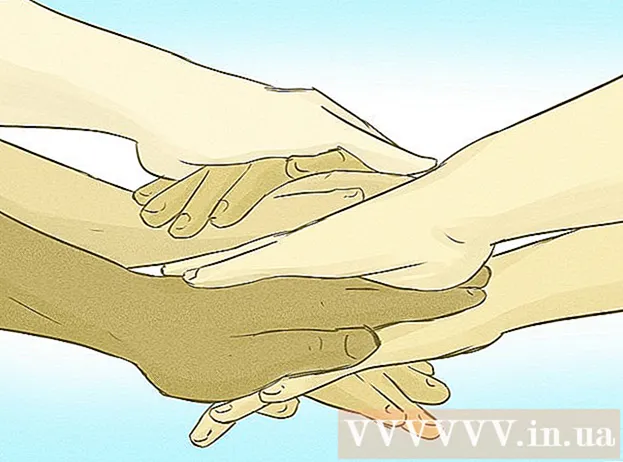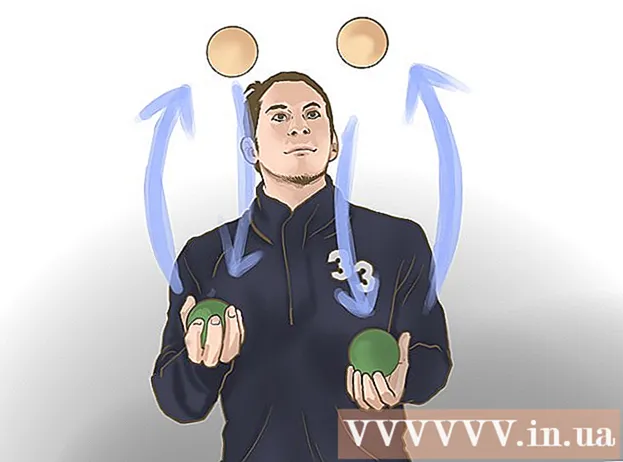Autor:
Christy White
Loomise Kuupäev:
11 Mai 2021
Värskenduse Kuupäev:
1 Juuli 2024

Sisu
- Astuda
- 1. meetod kolmest: ostetud lugude edastamine (kõik iPodi seadmed)
- Meetod 2/3: iPod Touch (ja iPhone ja iPad)
- Meetod 3/3: iPod Classic
Muusika iPodi kandmine on tavaliselt lihtne, kuid see muutub palju keerulisemaks, kui proovite seda teha vastupidises suunas. Autoriõiguste kaitse meetmena lubab Apple teil iTunes'i kasutada ainult sisu salvestamiseks iPodi üleandmine. Kui teie sisu iPodist uude arvutisse või sõbra arvutisse ülekandmiseks peate teadma, millesse olete sattunud. Protseduur varieerub sõltuvalt teie iPodi tüübist.
Astuda
1. meetod kolmest: ostetud lugude edastamine (kõik iPodi seadmed)
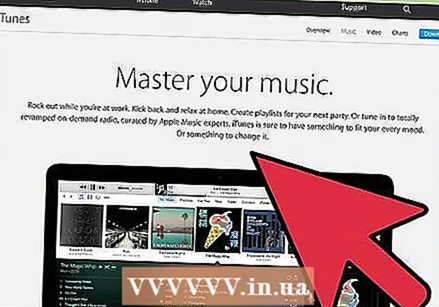 Tea, mis üle kantakse. Kui teisaldate vanast arvutist uude arvutisse ja kui kogu teie muusika on ostetud iTunes'i kaudu, saate kõik iPodis ostetud lood oma uude arvutisse üle kanda.
Tea, mis üle kantakse. Kui teisaldate vanast arvutist uude arvutisse ja kui kogu teie muusika on ostetud iTunes'i kaudu, saate kõik iPodis ostetud lood oma uude arvutisse üle kanda. - See on kõige kasulikum kasutajatele, kelle raamatukogu koosneb peamiselt ostetud lugudest ja ripitud CD-dest. Kui teil on muusikat muudest allikatest (veebi allalaaditavad failid, CD-d, mida teil enam pole, jne) või kui proovite muusikat sõbraga jagada, peaksite tutvuma selle artikli järgmistega.
 Avage iTunes uues arvutis. Ostetud lugude arvutisse kopeerimiseks peate oma Apple ID-ga arvutile volituse andma.
Avage iTunes uues arvutis. Ostetud lugude arvutisse kopeerimiseks peate oma Apple ID-ga arvutile volituse andma. - Juhiste saamiseks iTunes'i uude arvutisse allalaadimiseks ja installimiseks klõpsake siin.
 Klõpsake menüüd "Store" ja valige "Authorize Computer". See avab dialoogiboksi, kus küsitakse teie Apple ID-d.
Klõpsake menüüd "Store" ja valige "Authorize Computer". See avab dialoogiboksi, kus küsitakse teie Apple ID-d.  Sisestage oma Apple ID ja parool ning klõpsake nuppu.Volitage. See võimaldab teie uuel arvutil pääseda juurde iTunes'i ostudele.
Sisestage oma Apple ID ja parool ning klõpsake nuppu.Volitage. See võimaldab teie uuel arvutil pääseda juurde iTunes'i ostudele. - Korraga saate volitada ainult viit arvutit. Klõpsake siin, et saada juhiseid, kuidas arvutis autoriseerimine tagasi võtta, kui olete limiidi saavutanud.
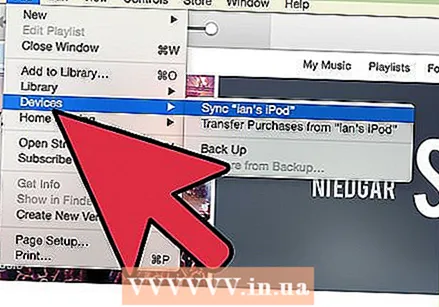 Ühendage iPod uue arvutiga. iTunes peaks iPodi mõne hetke pärast tuvastama.
Ühendage iPod uue arvutiga. iTunes peaks iPodi mõne hetke pärast tuvastama. 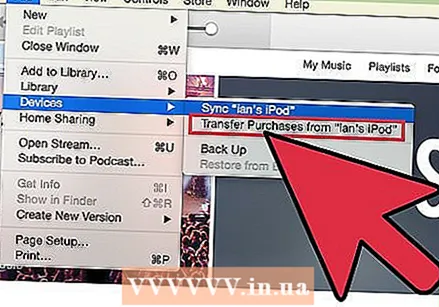 Valige.Ostude ülekandmine ilmuvas dialoogiboksis. See kopeerib teie iPodi kõigi teie Apple ID-ga ostetud laulude koopia uude arvutisse.
Valige.Ostude ülekandmine ilmuvas dialoogiboksis. See kopeerib teie iPodi kõigi teie Apple ID-ga ostetud laulude koopia uude arvutisse. - Kui iPodis on palju laule, võib ülekandmine aega võtta.
Meetod 2/3: iPod Touch (ja iPhone ja iPad)
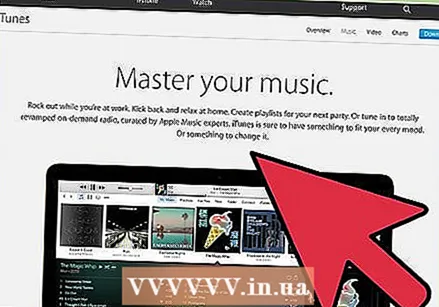 Tea, mis on ja mis pole võimalik. Erinevalt algsest iPodist ei saa iPod Touch, iPad ja iPhone teie arvuti jaoks kasutada välist kõvaketast.See tähendab, et ilma spetsiaalse tarkvara abita ei saa iPod Touchist muusikat uude arvutisse kopeerida.
Tea, mis on ja mis pole võimalik. Erinevalt algsest iPodist ei saa iPod Touch, iPad ja iPhone teie arvuti jaoks kasutada välist kõvaketast.See tähendab, et ilma spetsiaalse tarkvara abita ei saa iPod Touchist muusikat uude arvutisse kopeerida. - ITunes'i ei saa laulude importimiseks kasutada, kui pole varem oma iTunes'i teeki oma vanast arvutist uude teisaldanud. IPodi ühendamine uue arvutiga kustutab iPodi kõik.
- Enamik kolmanda osapoole tarkvaraprogramme võimaldab teil faile iPod Classicsist üle kanda.
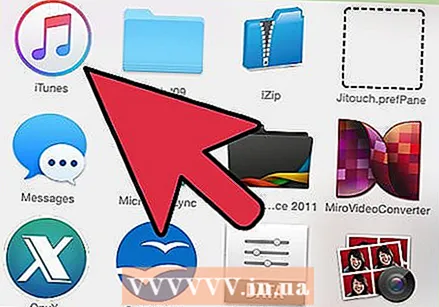 Installige iTunes (kui teil seda pole). Kuigi te ei kasuta iTunes'i failide edastamiseks, vajavad enamik iPodi haldusprogramme ühendamisteenustele juurdepääsu saamiseks iTunes'i installimist. ITunes'i installimise juhiste saamiseks klõpsake siin.
Installige iTunes (kui teil seda pole). Kuigi te ei kasuta iTunes'i failide edastamiseks, vajavad enamik iPodi haldusprogramme ühendamisteenustele juurdepääsu saamiseks iTunes'i installimist. ITunes'i installimise juhiste saamiseks klõpsake siin.  Leidke ja laadige alla iPodi haldusprogramm. On palju programme, mis võimaldavad valida ja iPod iPod Touchi salvestatud muusikafaile arvutisse edastada. Enamik neist programmidest maksab raha, kuid paljud sisaldavad tasuta prooviversioone, mida saate kasutada. Mõned kõige populaarsemad programmid on järgmised:
Leidke ja laadige alla iPodi haldusprogramm. On palju programme, mis võimaldavad valida ja iPod iPod Touchi salvestatud muusikafaile arvutisse edastada. Enamik neist programmidest maksab raha, kuid paljud sisaldavad tasuta prooviversioone, mida saate kasutada. Mõned kõige populaarsemad programmid on järgmised: - Sharepod
- TuneJack
- iRip
- iRepo
 Ühendage iPod arvutiga. Kui automaatne sünkroonimine on iTunes'is sisse lülitatud, hoidke iPodi ühendamise ajal all Shift + Ctrl (Windows) või Command + Option (Mac), et takistada iTunesil kogu sisu automaatset sünkroonimist ja kustutamist.
Ühendage iPod arvutiga. Kui automaatne sünkroonimine on iTunes'is sisse lülitatud, hoidke iPodi ühendamise ajal all Shift + Ctrl (Windows) või Command + Option (Mac), et takistada iTunesil kogu sisu automaatset sünkroonimist ja kustutamist.  Avage installitud haldusprogramm. Iga programm töötab erinevalt, kuid neil kõigil on samad põhimõtted. See juhend annab üldise ülevaate, seega külastage programmi konkreetseid probleeme programmi abilehel.
Avage installitud haldusprogramm. Iga programm töötab erinevalt, kuid neil kõigil on samad põhimõtted. See juhend annab üldise ülevaate, seega külastage programmi konkreetseid probleeme programmi abilehel. 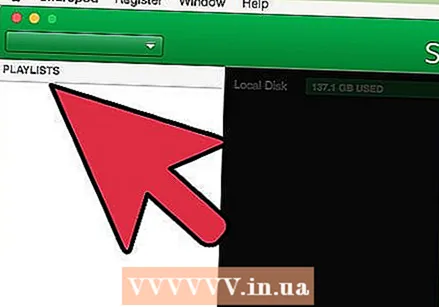 Valige lood, mida soovite arvutisse kopeerida. Mõned programmid, näiteks iRip, pakuvad võimalust importida kõik iPodi lood kiiresti uue arvuti iTunes'i teeki. Samuti saate numbreid käsitsi valida ja valiku arvutisse kopeerida.
Valige lood, mida soovite arvutisse kopeerida. Mõned programmid, näiteks iRip, pakuvad võimalust importida kõik iPodi lood kiiresti uue arvuti iTunes'i teeki. Samuti saate numbreid käsitsi valida ja valiku arvutisse kopeerida. - Kõik programmid ei kopeeri kopeeritud lugusid otse iTunes'i. Kui jah, või kui soovite laule kasutada muus meediumipleieris, peate need kopeerima oma arvutis asuvasse asukohta (näiteks kausta Muusika) ja seejärel lisama selle kausta oma iTunes'i teeki.
- Mõnikord muudetakse lugude failinimesid, kui kopeerite need iPodist. iTunes ja muud meediumipleierid saavad endiselt lugeda lugude metaandmete teavet, kui sildistate need õigesti.
- Impordiprotseduur võtab tõenäoliselt aega, eriti kui kopeerite tuhandeid lugusid.
Meetod 3/3: iPod Classic
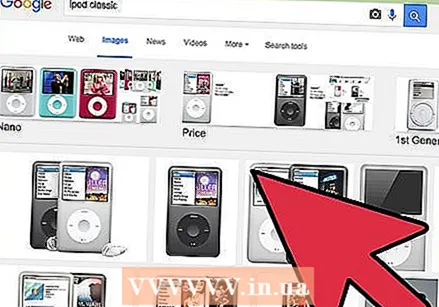 Tea, mis on ja mis pole võimalik. See meetod on mõeldud klassikalistele iPodidele, kust soovite muusikafaile kopeerida. Selle meetodi kasutamisel ei saa te teada, milline lugu on, kuni lisate selle oma meediumipleieri teeki. Seda seetõttu, et muusikafailid nimetatakse ümber, kui need lisatakse teie iPodi teeki.
Tea, mis on ja mis pole võimalik. See meetod on mõeldud klassikalistele iPodidele, kust soovite muusikafaile kopeerida. Selle meetodi kasutamisel ei saa te teada, milline lugu on, kuni lisate selle oma meediumipleieri teeki. Seda seetõttu, et muusikafailid nimetatakse ümber, kui need lisatakse teie iPodi teeki. - See meetod on kasulik laulude, mida te pole iTunes'is ostnud, teisaldamiseks uude või sõbra arvutisse. Samuti võib see olla kasulik lugude leidmiseks, kui teie iPodis midagi ei kuvata.
- See meetod pole eriti kasulik inimestele, kes üritavad kopeerida ainult ühte numbrit mitmesajast. Seda seetõttu, et numbritel pole loetavaid failinimesid, mis muudab täpse numbri otsimise keeruliseks või isegi võimatuks.
- See EI toimi iPod Touchi, iPhone'i või iPadiga. Nende seadmete jaoks kasutage ülaltoodud meetodit.
 Käivitage iTunes uues arvutis. Peate iTunes'is protseduuri algatama, et iPod saaks režiimi Kasuta ketast panna. See võimaldab teie arvutil avada iPodi välise kõvakettana.
Käivitage iTunes uues arvutis. Peate iTunes'is protseduuri algatama, et iPod saaks režiimi Kasuta ketast panna. See võimaldab teie arvutil avada iPodi välise kõvakettana.  Vajutage klahvikombinatsiooni Shift + Ctrl (Windows) või Command + Option (Mac), hoidke all ja ühendage iPod USB kaudu. Hoidke klahve all, kuni näete, et seade kuvatakse iTunes'is. Nende nuppude all hoidmine takistab iTunesil iPodi ühendamisel automaatselt sünkroonida.
Vajutage klahvikombinatsiooni Shift + Ctrl (Windows) või Command + Option (Mac), hoidke all ja ühendage iPod USB kaudu. Hoidke klahve all, kuni näete, et seade kuvatakse iTunes'is. Nende nuppude all hoidmine takistab iTunesil iPodi ühendamisel automaatselt sünkroonida. - Kui teie iPod ei püsi pärast seda ühenduses, peate selle valima iTunes'is ja märkima kokkuvõtte aknas ruut "Luba kasutada ketast".
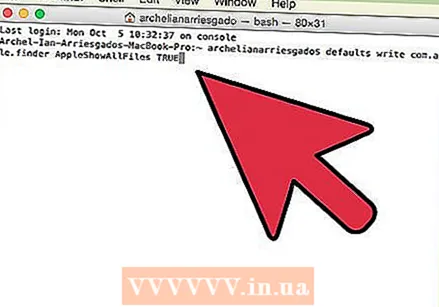 Lubage peidetud failide kuvamine operatsioonisüsteemi kaudu. Teie muusikat sisaldava peidetud kausta nägemiseks peate lubama peidetud failide avalikustamise oma opsüsteemis. See protseduur erineb, kui kasutate Windowsi või Maci.
Lubage peidetud failide kuvamine operatsioonisüsteemi kaudu. Teie muusikat sisaldava peidetud kausta nägemiseks peate lubama peidetud failide avalikustamise oma opsüsteemis. See protseduur erineb, kui kasutate Windowsi või Maci. - "Windows" - avage juhtpaneel ja valige "Folder Options". Kui te ei näe valikut "Kaustavalikud", valige "Välimus ja isikupärastamine" ja seejärel "Kaustavalikud". Klõpsake vahekaarti Vaade ja valige käsk "Kuva peidetud failid, kaustad ja kõvakettad".
- "Mac" - avage terminal ja tippige järgmine käsurida: vaikimisi kirjuta com.apple.finder AppleShowAllFiles TRUE. Sisestage järgmine killall Finder ja vajuta Enter faili taaskäivitamiseks ning muudatuste rakendamiseks.
 Avage oma arvutis iPodi draiv. Windowsis on see aknas Arvuti / Minu arvuti / See arvuti. Selle saate kiiresti avada, vajutades Windowsi klahvi + E. Macis kuvatakse teie iPod töölaual kõvakettana.
Avage oma arvutis iPodi draiv. Windowsis on see aknas Arvuti / Minu arvuti / See arvuti. Selle saate kiiresti avada, vajutades Windowsi klahvi + E. Macis kuvatakse teie iPod töölaual kõvakettana.  Avage iTunes. ITunes'i abil saate importida kõik laulud automaatselt iPodist arvuti iTunes'i teeki, lihtsustades kopeerimisprotseduuri ja hoides oma muusikat korrastatuna. Mõningaid seadeid peate muutma, nii et teie laulud nimetatakse nende metaandmete põhjal automaatselt ümber, kui lisate need uuesti iTunes'i.
Avage iTunes. ITunes'i abil saate importida kõik laulud automaatselt iPodist arvuti iTunes'i teeki, lihtsustades kopeerimisprotseduuri ja hoides oma muusikat korrastatuna. Mõningaid seadeid peate muutma, nii et teie laulud nimetatakse nende metaandmete põhjal automaatselt ümber, kui lisate need uuesti iTunes'i. - Kui te ei soovi muusikat oma uues arvutis iTunes'i lisada, võite kausta lihtsalt kustutada iPod_Control Music iPodi draivil ja kopeerige failid otse arvutisse.
 Klõpsake menüüd "Muuda" või "iTunes" ja valige "Eelistused". Klõpsake vahekaarti "Täpsem".
Klõpsake menüüd "Muuda" või "iTunes" ja valige "Eelistused". Klõpsake vahekaarti "Täpsem".  Muusika korrastamiseks lubage iTunes. Luba "Hoidke iTunes'i meediumikaust korrastatud" ja "Kopeeri failid iTunes'i meediumikausta, kui see lisatakse teeki".
Muusika korrastamiseks lubage iTunes. Luba "Hoidke iTunes'i meediumikaust korrastatud" ja "Kopeeri failid iTunes'i meediumikausta, kui see lisatakse teeki".  Klõpsake menüüd "Fail" ja valige käsk "Lisa kaust teeki". Kui kasutate Maci, klõpsake nuppu "iTunes" ja seejärel valige "Lisa teeki".
Klõpsake menüüd "Fail" ja valige käsk "Lisa kaust teeki". Kui kasutate Maci, klõpsake nuppu "iTunes" ja seejärel valige "Lisa teeki". 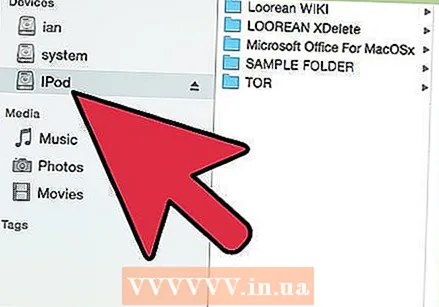 Minge kausta.iPod_Control Music ja valige see. Selle leiate, kui valite kõvaketaste loendist iPodi. Seda näete ainult siis, kui olete lubanud peidetud failide kuvamise.
Minge kausta.iPod_Control Music ja valige see. Selle leiate, kui valite kõvaketaste loendist iPodi. Seda näete ainult siis, kui olete lubanud peidetud failide kuvamise. - Kui iPodi kasutati algselt Macis ja proovite seda nüüd Windowsi arvutis avada, peate kasutama tasuta programmi HFSExplorer ja failid käsitsi kopeerima. Selle saate tasuta alla laadida aadressilt catacombae.org/hfsexplorer/.
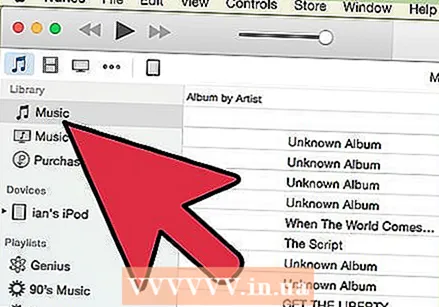 Oodake failide kopeerimist. iTunes kopeerib failid otse teie iPodist ja lisab need teie iTunes'i meediumikausta. Programm korraldab teie muusika esitaja ja albumi teabe põhjal automaatselt kaustadesse.
Oodake failide kopeerimist. iTunes kopeerib failid otse teie iPodist ja lisab need teie iTunes'i meediumikausta. Programm korraldab teie muusika esitaja ja albumi teabe põhjal automaatselt kaustadesse.